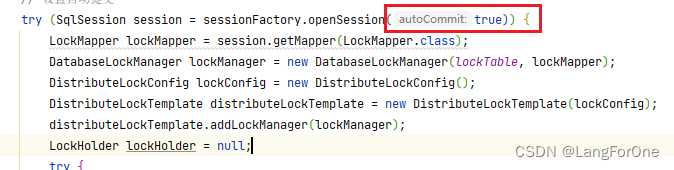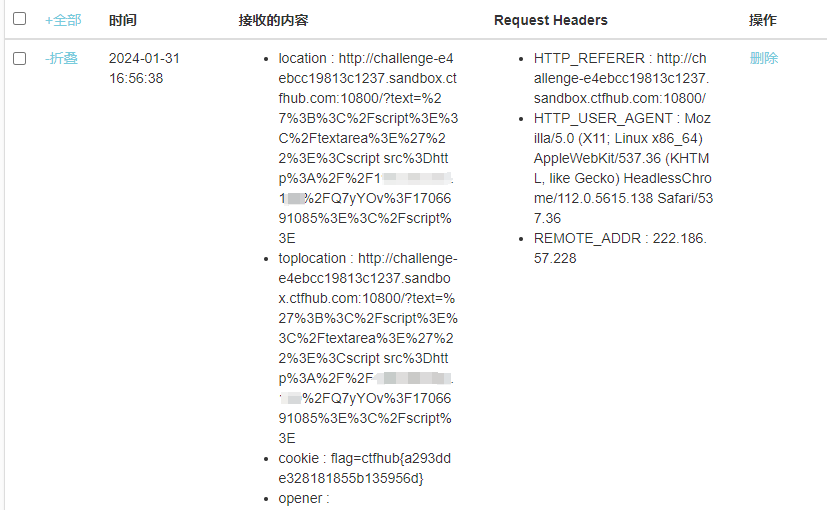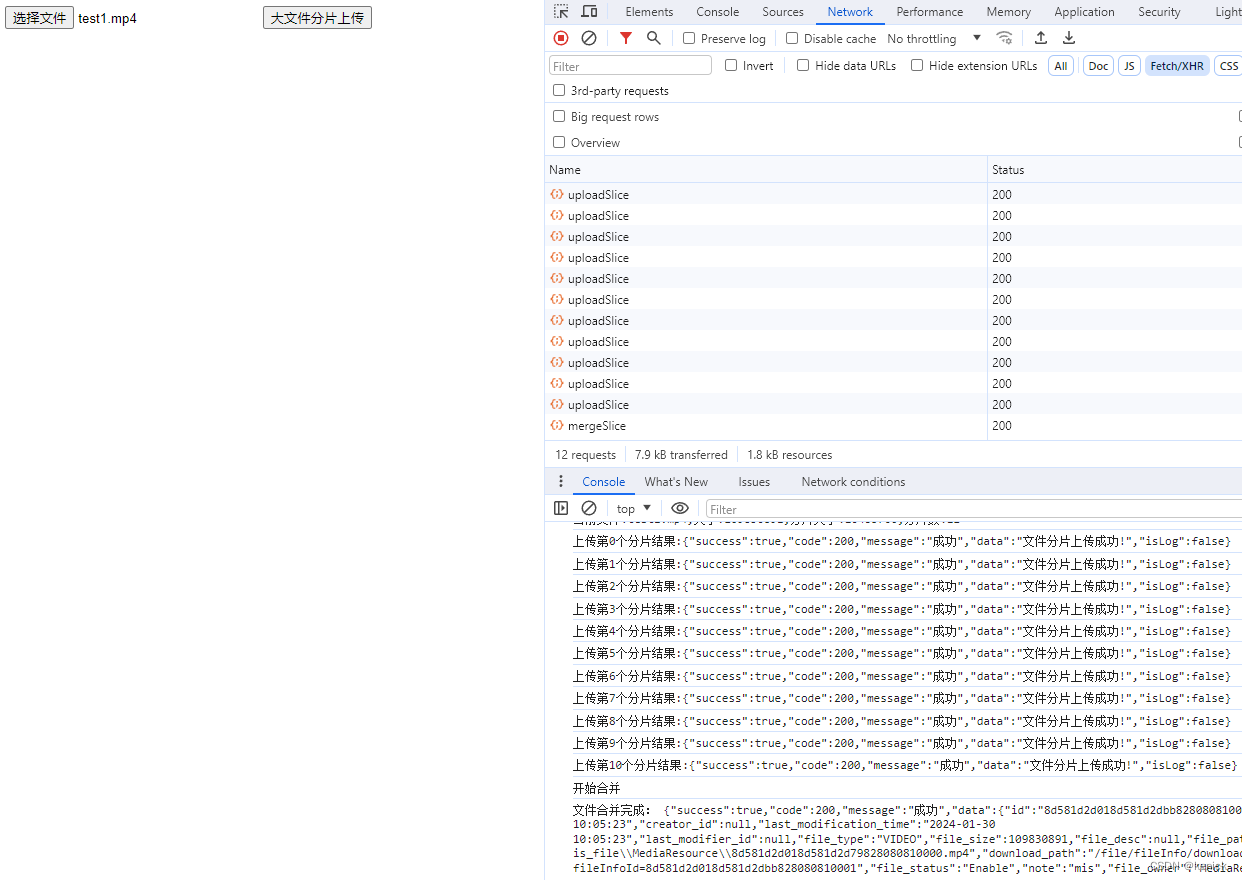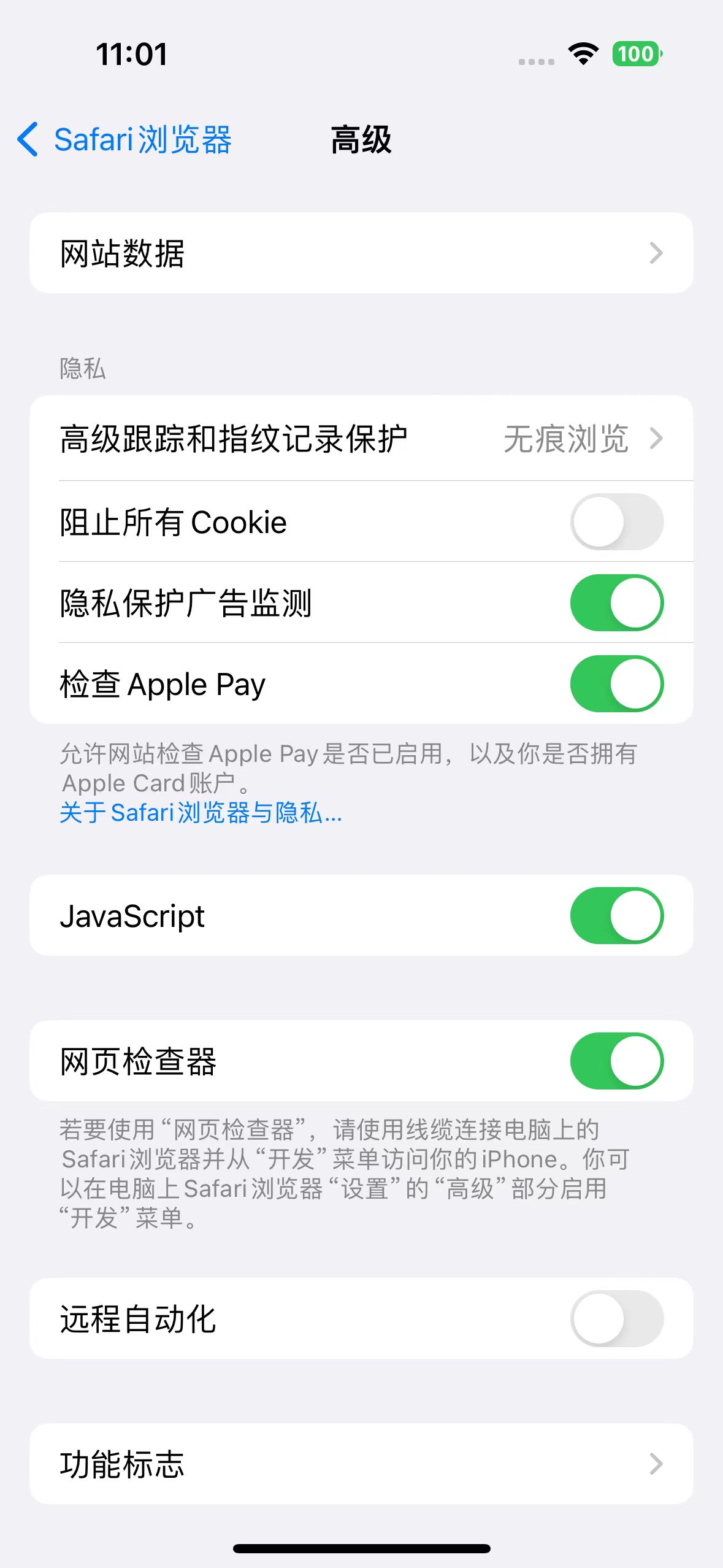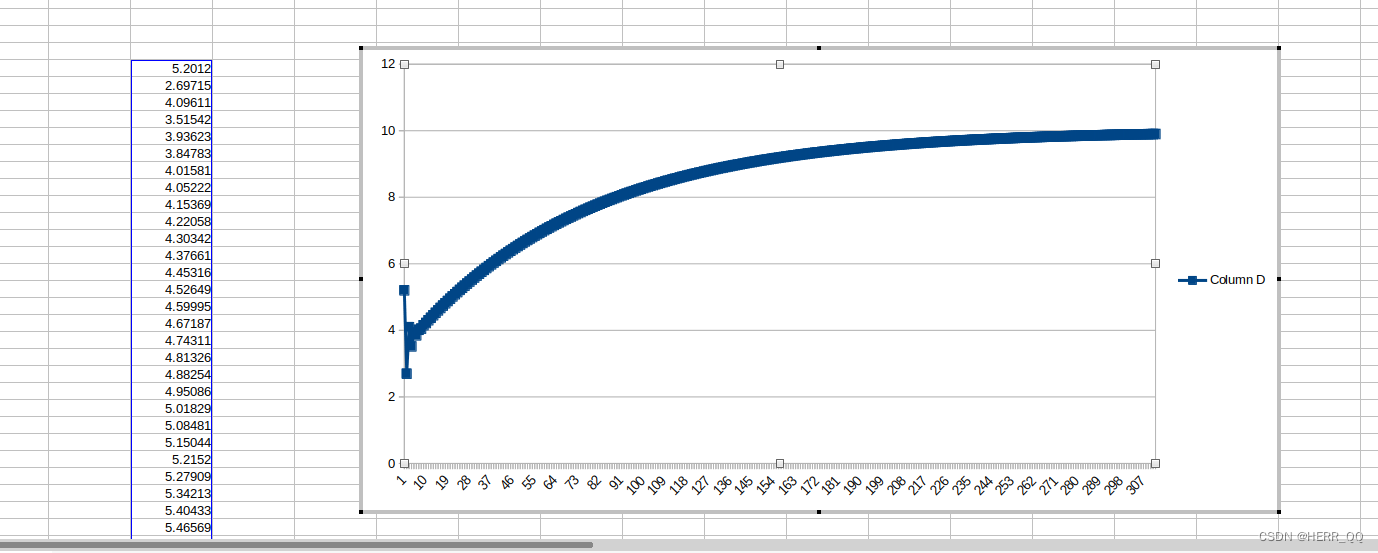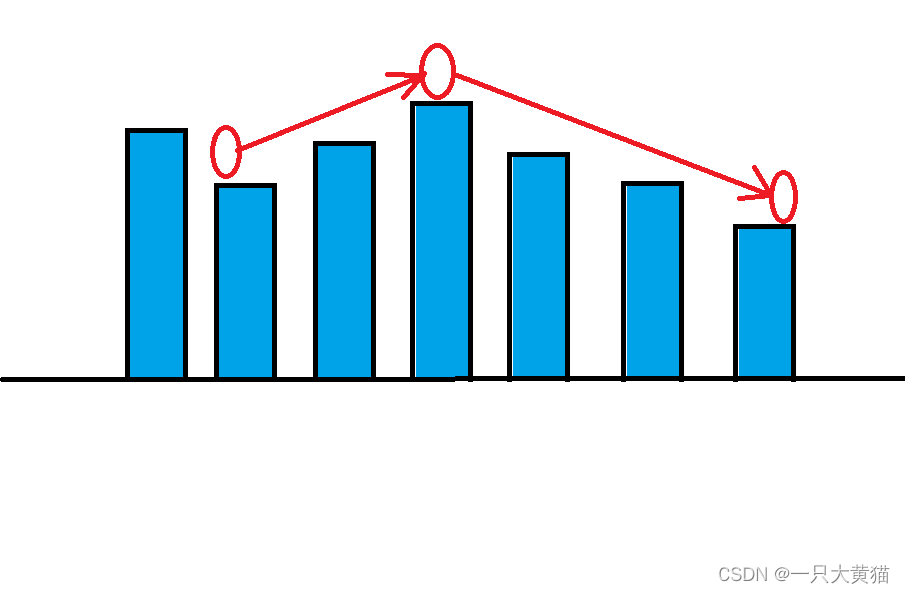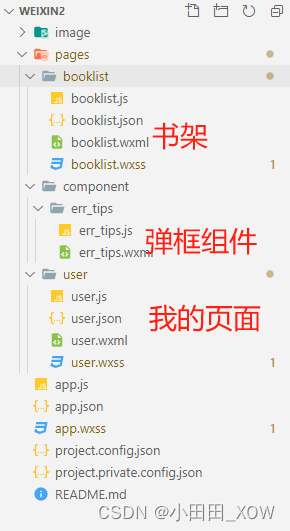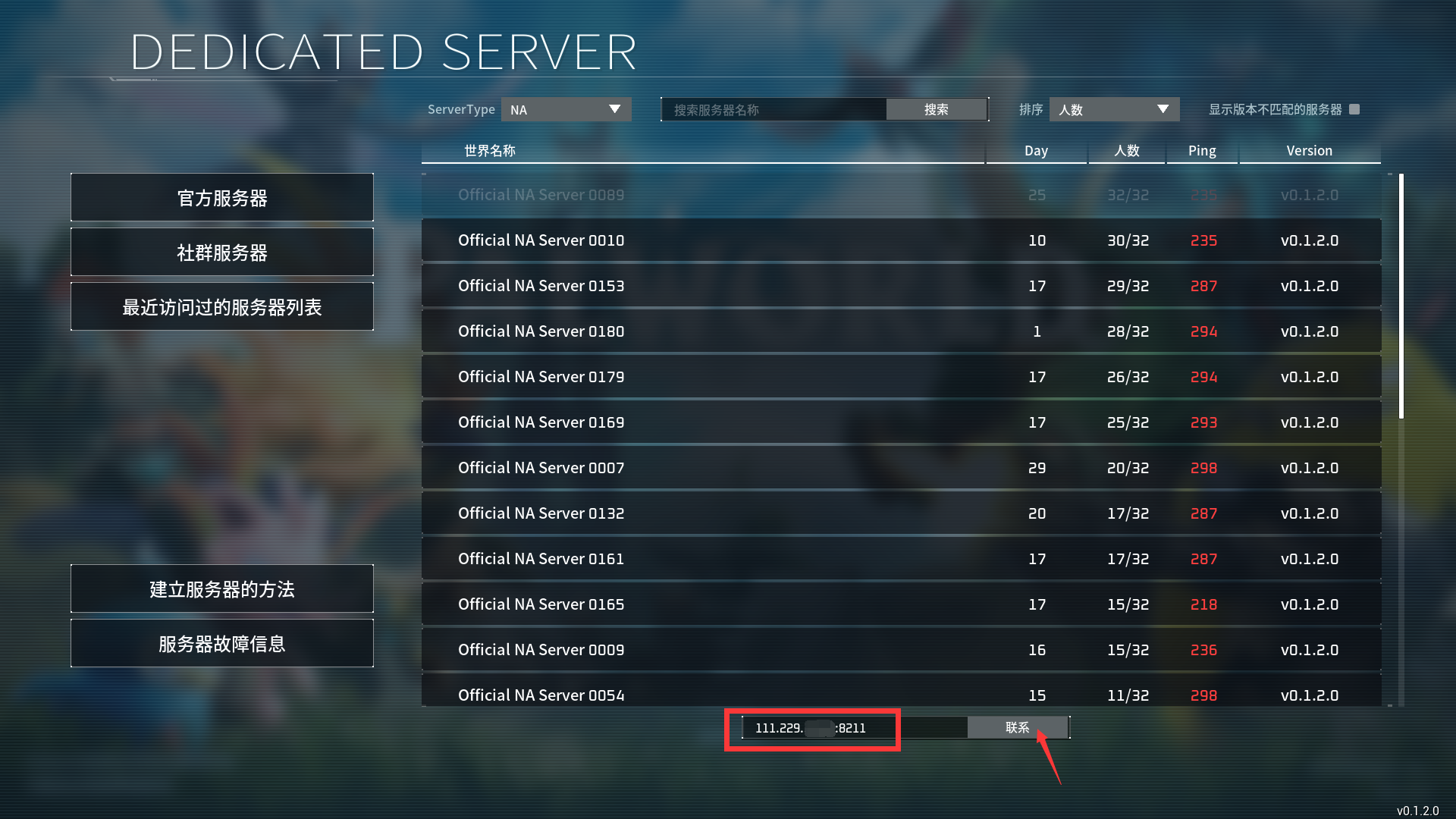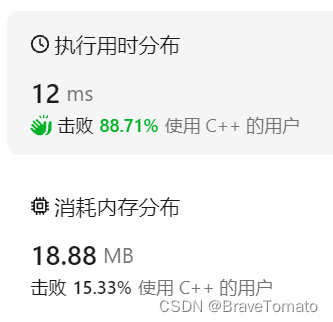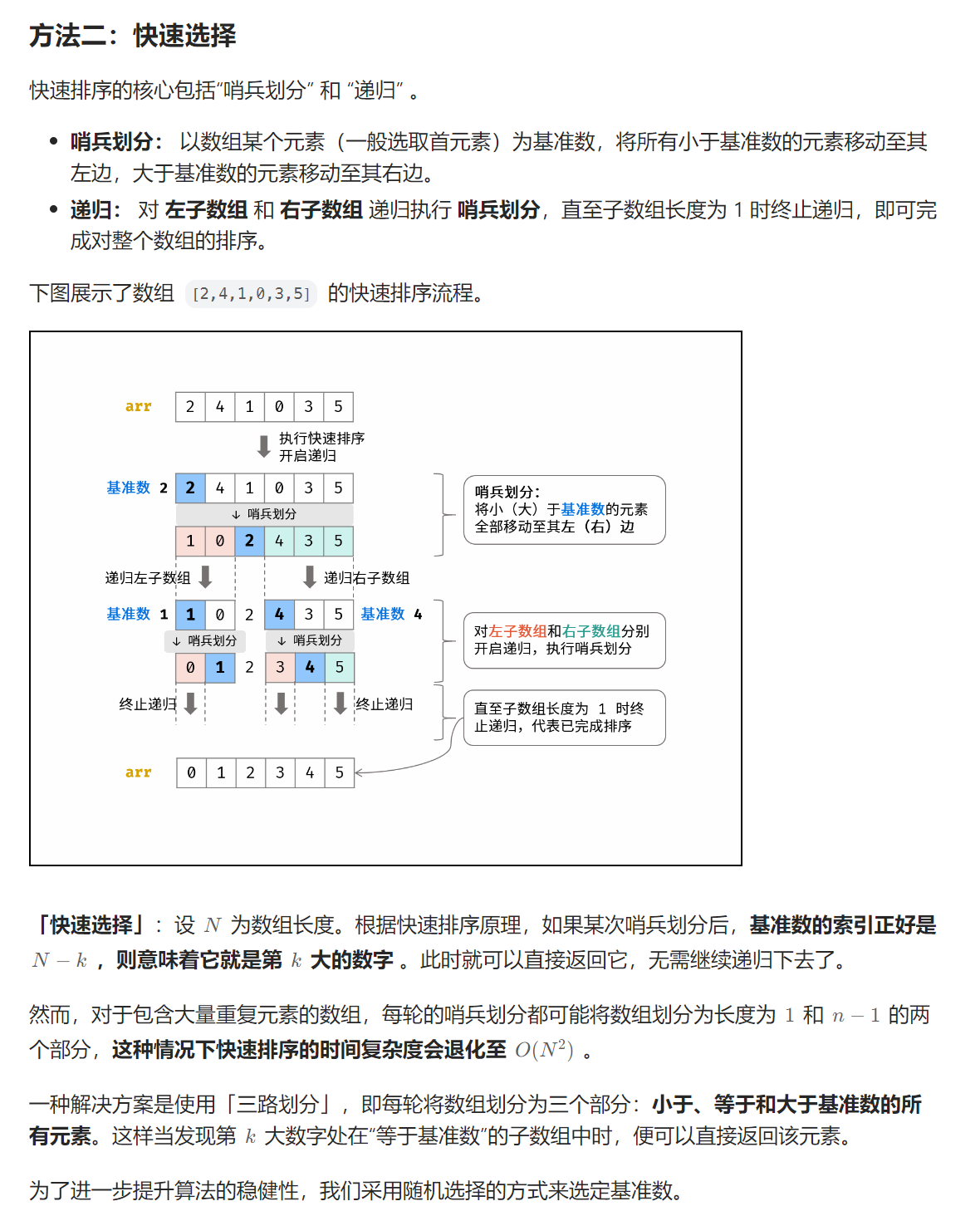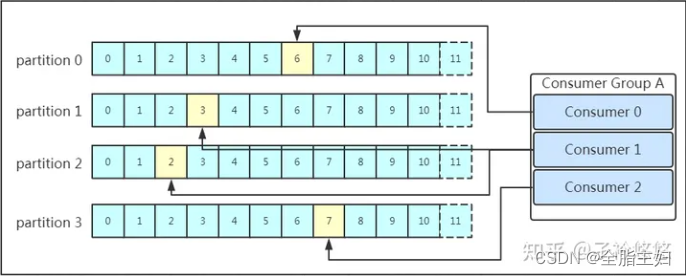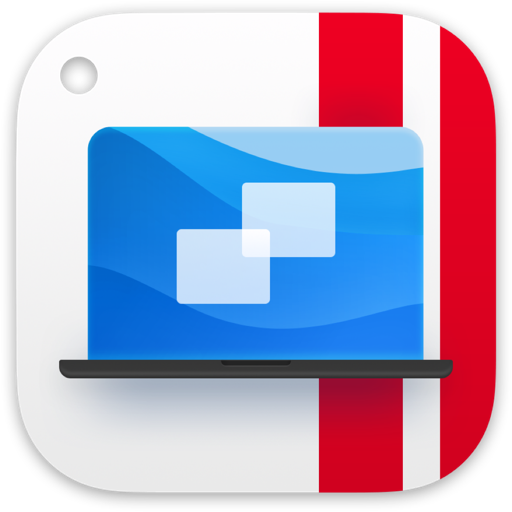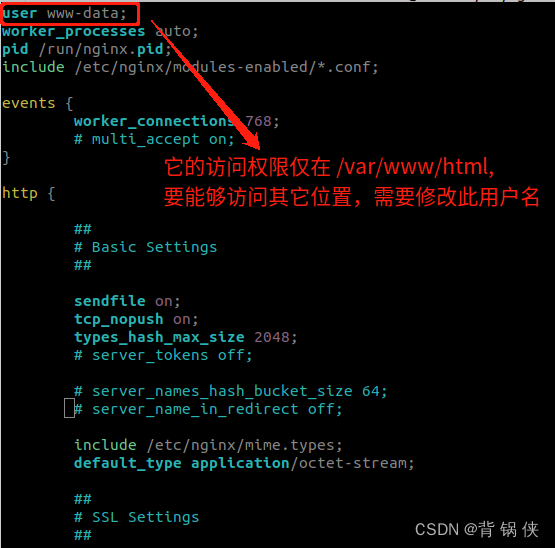Linux 入门基础知识
- 一、Linux的基本使用和配置
- 1.1、终端
- 1.2、消耗内存
- 1.3、运行级别
- 1.6、登录前欢迎语
- 1.5、登录后欢迎语
- 1.6、shell
- 1.7、ps aux
- 1.8、设置主机名
- 1.9、whoami和who am i
- 1.10、命令提示符
- 二、Linux执行命令的过程详解和命令类型
- 2.1、命令执行
- 2.2、hash缓存表
- 2.3、内部命令
- 2.4、外部命令的路径
- 2.5、.(点)命令
- 2.6、命令别名
- 三、命令格式详解和基本命令介绍
- 3.1、命令格式
- 3.2、常见命令
- 3.2.1、查看硬件信息
- 3.2.1.1、查看cpu
- 3.2.1.2、查看内存大小
- 3.2.1.3、查看硬盘和分区情况
- 3.2.2、查看系统版本信息
- 3.2.2.1、查看内核版本
- 3.2.2.2、查看操作系统发行版本
- 3.2.3、日期和时间
- 3.2.4、关机和重启
- 3.2.5、用户登录信息查看命令
- 3.2.6、文本编辑
- 3.2.7、会话管理
- 3.2.7.1、screen
- 3.2.7.2、tmux
- 3.2.8、输出信息echo
- 3.2.9、字符集和编码
- 3.2.9.1、ASCII码
- 3.2.9.2、Unicode
- 四、SHELL中各种特殊符号用法和区别详解
- 4.1、命令行扩展和括起来的集合
- 4.1.1、命令行扩展
- 4.1.2、括号扩展
- 4.2、tab键补全
- 4.2.1、命令补全
- 4.2.2、路径补全
- 4.2.3、双击Tab键
- 4.2.4、命令行历史
- 4.2.5、调用命令行历史
- 4.2.6、bash的快捷键
- 4.3、获得帮助
- 4.3.1、whatis
- 4.3.2、查看命令的帮助
- 4.3.3、man命令
- 4.3.4、info
- 4.3.5、Linux安装提供的本地文档获取帮助
- 4.3.6、命令自身提供的官方使用指南
- 参考视频:https://www.bilibili.com/video/BV1cT411P7sC/?spm_id_from=333.337.search-card.all.click&vd_source=93ef4007c464e7143f2a9fb5be297117
一、Linux的基本使用和配置
1.1、终端
tty # 查看当前所在的终端
who # 当前主机上有哪些人在哪些终端上登录
who am i # 类似tty
-
控制台终端:
/dev/console -
串行终端:
/dev/ttyS# -
虚拟终端:tty:teletypewriters,
/dev/tty#,tty可有n个,Ctrl+AIt+F# -
图形终端:startx,xwindows
- CentOS 6:Ctrl Alt F7
- CentOS7:在哪个终端启动,即位于哪个虚拟终端
-
伪终端:pty:pseudo-tty,
/dev/pts/#如:SSH远程连接 -
tty有两类:
dev/ttyN/dev/pts/Npts是伪文件系统,所以称为伪终端- 在其他命令执行结果中,有显示TTY这列信息,就是指终端名称信息,其对应的记录是进一步的详细说明。
1、只有一台主机使用时:

2、使用有远程登录时:
-
远程工具查看,可以看到产生一个新的终端
pts/2,是通过远程工具xshell连接下产生的:

-
每个终端支持不同的用户进行登录(可以看到登录的用户名有kali和root)。

1.2、消耗内存
free #查看当前系统消耗的内存数
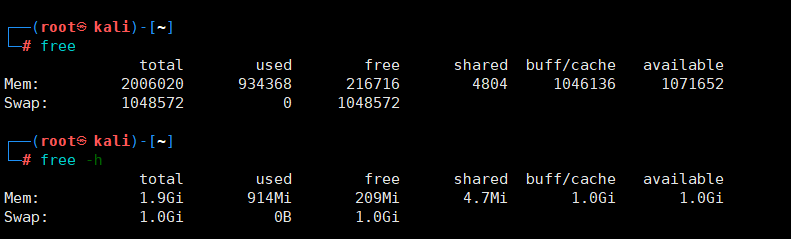
1.3、运行级别
init +N
| 运行级别 | 作用 |
|---|---|
| 0 | 关机 |
| 1、S、emergency | 都是单用户模式,只允许root登录,作为维护使用(相当于Windows的安全模式) |
| 2 | 多用户,不支持网络功能(没NFS) |
| 3 | 多用户,带网络(有NFS),默认进入文本模式(shell) |
| 4 | 系统保留,但是默认和级别3相同 |
| 5 | 多用户带网络,默认进入图形界面 |
| 6 | 重启 |
-
查看运行级别:
runlevel

-
进入其它运行级别:
init N -
init 0为关机,init 6为重启系统
1.6、登录前欢迎语
/etc/issue文件用来显示Linux系统的基本信息,例如发行版本、内核版本、安装日期等。当用户登录到Linux系统时,该文件将被用来显示欢迎信息。- 这个需要使用字符系统登录看,用远程工具看不到。
cat /etc/issue
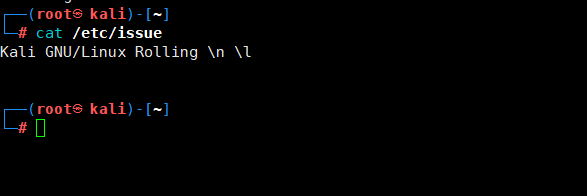
- 以下是
/etc/issue文件的一些常见选项说明:
\n:换行符,用于在欢迎信息中添加新行。
\l:显示本地终端设备名称。
\m:显示计算机的硬件架构。
\s:显示操作系统的名称。
\r:显示内核的版本号。
\t:显示当前时间。
\u:显示当前用户名。
\v:显示操作系统的发行版本号。
\\:显示反斜杠字符。
其他自定义文本:可以在文件中添加其他自定义文本或标记。
- 使用这些选项,你可以根据需要定制并个性化系统登录时的欢迎信息。例如,可以使用
\s和\v选项来显示操作系统的名称和发行版本号,\l选项来显示本地终端设备名称,以及\t选项来显示当前时间等。
1.5、登录后欢迎语
/etc/motd文件用来显示Linux系统的欢迎信息。当用户第一次登录到Linux系统时,该文件将被用来显示欢迎信息。
vim /etc/motd
-
修改欢迎信息。

-
添加并保存。
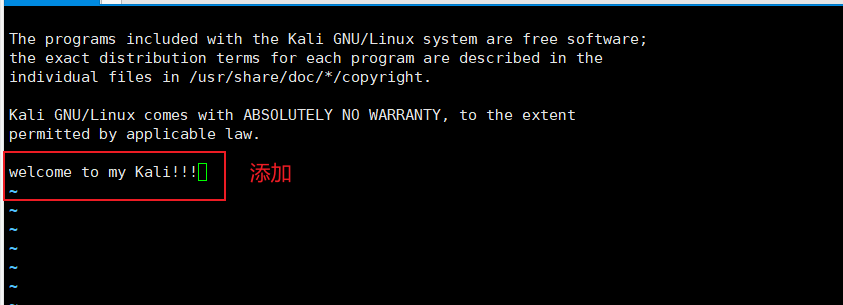
-
出现
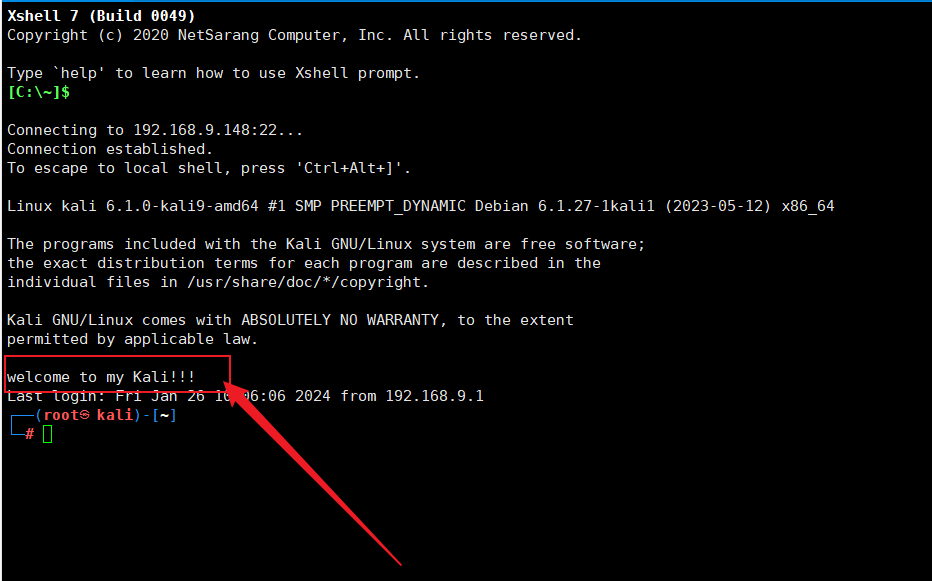
1.6、shell
-
shell是Linux系统的用户界面,提供了用户与内核进行交互操作的一种接口。它接收用户输入的命令并把它送入内核去执行
-
shell也被称为LINUX的命令解释器(command interpreter)
-
shell是一种高级程序设计语言
-
各种shell:
- sh:Steve Bourne
- bash:Bourne-Again Shell,GPL,CentOS和Ubuntu默认使用
- csh:c shell,C语言风格
- tcsh
- ksh:Korn Shell,AIX默认shell
- zsh:MacOS默认shell
-
怎么确认当前使用的shell
echo $SHELL
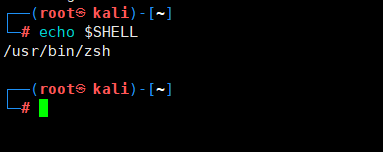
- 查看系统支持的shell
cat /etc/shells
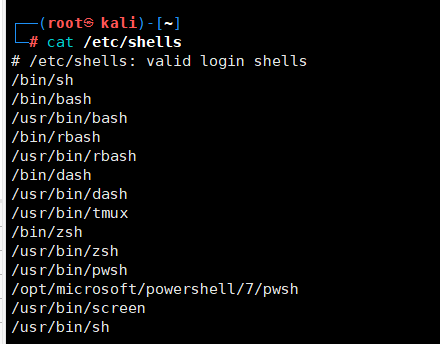
1.7、ps aux
ps aux:给出当前系统中正在运行的进程的详细信息,用于查看当前系统中运行的进程,以及它们所占用的资源和状态信息。可以通过对输出进行筛选和排序,进一步了解进程的性能和行为,以及对系统资源的使用情况进行监控和分析。
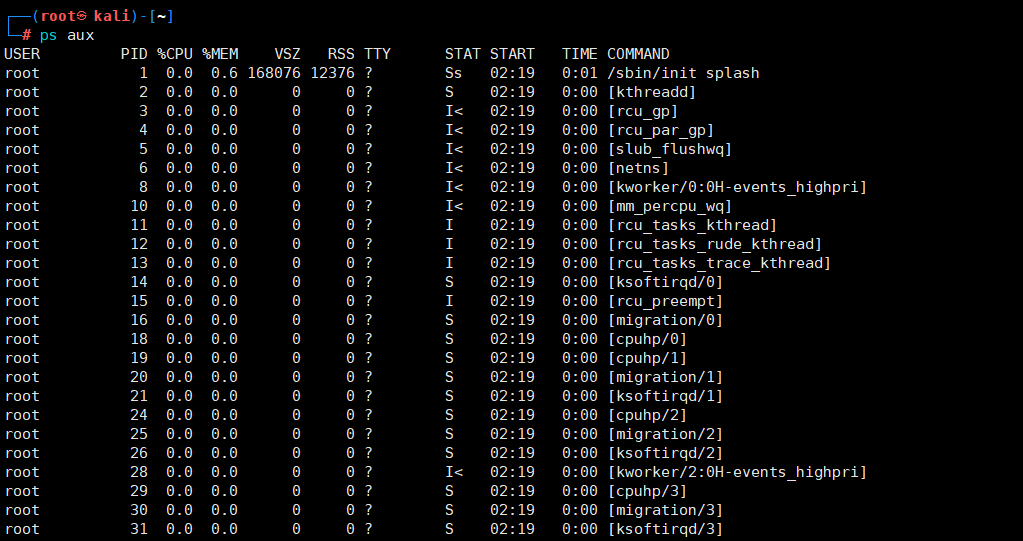
- 下面对 ps aux 的输出进行详细讲解:
USER PID %CPU %MEM VSZ RSS TTY STAT START TIME COMMAND
# USER: 显示每个进程所属的用户。
# PID: 进程的唯一标识符(Process ID)。
# %CPU: 进程当前使用的 CPU 百分比。
# %MEM: 进程当前使用的内存百分比。
# VSZ: 进程的虚拟内存大小(以 KB 或 MB 为单位)。
# RSS: 进程使用的物理内存大小(以 KB 或 MB 为单位)。
# TTY: 进程关联的终端设备。
# STAT: 进程的状态,包括运行状态(R,表示运行)、睡眠状态(S,表示睡眠)、僵尸状态(Z,表示僵尸进程)等。
# START: 进程启动的时间。
# TIME: 进程占用的 CPU 时间。
# COMMAND: 进程所对应的命令。
ps aux输出的是所有用户的进程信息,其中a表示显示所有用户的进程,u表示显示进程的详细信息,x表示显示没有控制终端的进程。- 请注意,
ps aux命令的输出结果可能会因为操作系统的不同而有所差异。在某些系统上,可能需要使用ps -ef或其他类似的命令来达到相同的效果。建议在使用时参考相关系统的文档和命令手册,以确保正确使用和解读输出结果。
1.8、设置主机名
hostname NAME # 临时性的更改,不是永久性的更改
- 注意:主机名不要使用下划线

- 要想永久保存需要写进文件里:
/etc/hostname
vim /etc/hostname
- 还可以使用命令:
hostnamectl hostname NAME
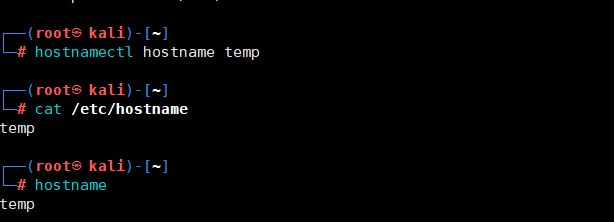
1.9、whoami和who am i
-
whoami显示的是当前“操作用户”的用户名,而who am i显示的是“登录用户”的用户名。

-
who后面可以跟很多参数:-q列出当前用户个数–H在每列前面加上列名称-b列出系统上一次启动的时间–r列出系统当前运行级别–l列出系统登录进程

- 如果
who am i没有内容输出,说明是当前用户没有登录或者登录信息已经过期。
1.10、命令提示符
-
普通用户:
$符号
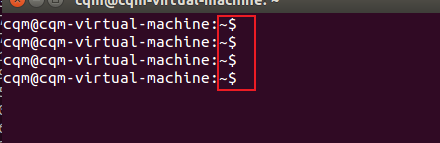
-
管理员用户:
#符号

sudo -i # 切换成管理员
-
提示符也可以更改:
PS1- 在Linux中,PS1(Prompt String 1)是一个环境变量,用来定义shell命令提示符的显示内容和格式。当在终端中输入命令时,PS1定义的就是那个通常显示在光标左侧的提示符。 PS1可以包含纯文本和特殊的转义序列。转义序列以反斜杠开始,用来插入例如日期、时间、用户名、当前目录等动态信息。
- 查看 PS1 当前配置:
echo $PS1

-
在
/etc/.bashrc中找PS1变量的定义,如果没有,可以手动加上。
export PS1="\[\e]0;\u@\h: \w\a\]${debian_chroot:+($debian_chroot)}\u@\h:\w\$"
-
临时修改(重新打开恢复):

-
PS1 纯文本和特殊的转义序列:
#下面简单说说上文环境下默认的特殊符号所代表的意义:
\d :代表日期,格式为weekday month date,例如:“Mon Aug1”
\H:完整的主机名称。例如:我的机器名称为:fc4.linux,则这个名称就是fc4.linux
\h :仅取主机的第一个名字,如上例,则为fc4,.linux则被省略
\t :显示时间为24小时格式,如:HH:MM:SS
\T :显示时间为12小时格式
\A :显示时间为24小时格式:HH:MM
\u :当前用户的账号名称
\v :BASH的版本信息
\w :完整的工作目录名称。家目录会以 ~代替
\W :利用basename取得工作目录名称,所以只会列出最后一个目录
\# :下达的第几个命令
\$ :提示字符,如果是root时,提示符为:# ,普通用户则为:$
\!:表示历史命令计数。
- PS1 颜色设置:
- 我们可以通过设置PS1变量使提示符成为彩色。在PS1中设置字符序列颜色的格式为:
\[\e[F;Bm\] - 其中
F为字体颜色,编号30~37;B为背景色,编号40~47。 - 可通过
\e[0m关闭颜色输出;特别的,当B为1时,将显示加亮加粗的文字,详细请看下面的颜色表与代码表。
- 我们可以通过设置PS1变量使提示符成为彩色。在PS1中设置字符序列颜色的格式为:
| 前景 | 背景 | 颜色 |
|---|---|---|
| 30 | 40 | 黑色 |
| 31 | 41 | 红色 |
| 32 | 42 | 绿色 |
| 33 | 43 | 黃色 |
| 34 | 44 | 蓝色 |
| 35 | 45 | 紫紅色 |
| 36 | 46 | 青蓝色 |
| 37 | 47 | 白色 |
| 代码 | 意义 |
|---|---|
| 0 | OFF |
| 1 | 高亮显示 |
| 4 | underline |
| 5 | 闪烁 |
| 7 | 反白显示 |
| 8 | 不可见 |
- 永久修改(不同的shell或者版本可能会不一样):
https://blog.csdn.net/omaidb/article/details/120384944
二、Linux执行命令的过程详解和命令类型
2.1、命令执行
-
执行命令过程:输入命令后回车,提请shell程序找到键入命令所对应的可执行程序或代码,并由其分析后提交给内核分配资源将其运行起来
-
shell中可执行的两类命令:
- 内部命令:由shell自带的,而且通过某命令形式提供
- 外部命令:在文件系统路径下有对应的可执行程序文件
-
区别指定的命令是内部或外部命令:
type COMMAND -
如果是内部命令是不会显示出路径来,以下是外部命令:
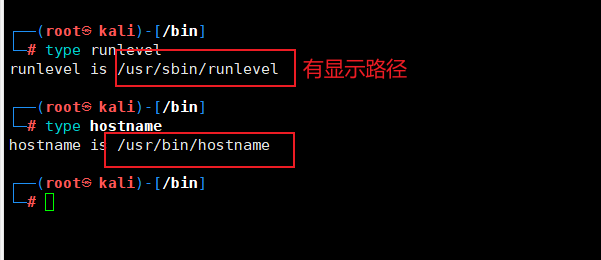
-
如果是内部命令则会提示:
.... is a shell builtin

-
当用户输入一个指令后,系统先判断该命令是否是集成在shell中的内部命令,如果是的话就运行,不是的话就是外部命令,按下图进行依次搜索该外部命令,如果找到的话就加载进内存进行运行,如果找不到就报提示错误:
Command 'xxx' not found
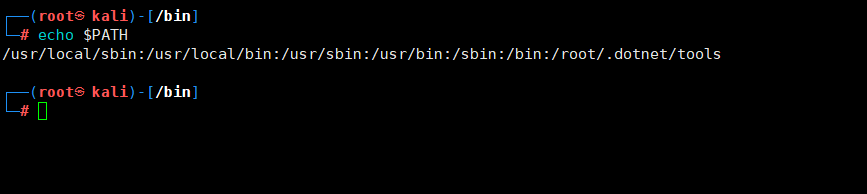
-
如果每一次执行外部命令的时候都按照路径一点点去查找,效率偏低。因此为了加速访问,Linux会把上次执行该外部命令时查找到的路径记录到内存里面(这个动作就被称为
hash)。
2.2、hash缓存表
- hash缓存表:系统初始hash表为空,当外部命令执行时,默认会从PATH路径下寻找该命令,找到后会将这条命令的路径记录到hash中,当再次使用该命令时,shell解释器首先会查看hash表,存在将执行之,如果不存在,将会去PATH路径下寻找,利用hash缓存表可大大提高命令的调用速率。
hash # 查看曾经执行过的外部命令 hits(命中)代表执行了几次该命令

- hash命令常见用法:
hash显示hash缓存hash -I显示hash缓存,可作为输入使用hash -p path name将命令全路径path起别名为namehash -t name打印缓存中name的路径hash -d name清除name缓存hash -r清除缓存
2.3、内部命令
help # 显示所有内部命令
enable # 显示所有内部命令
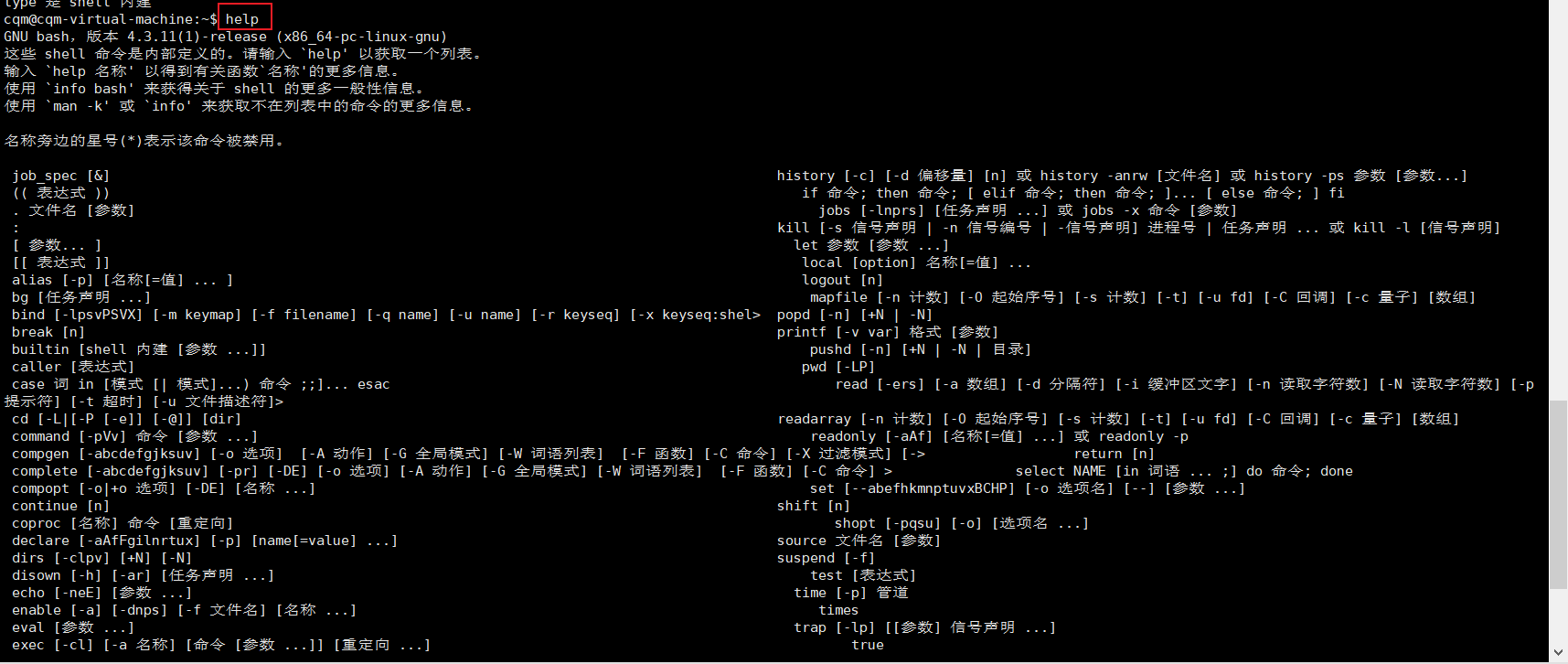
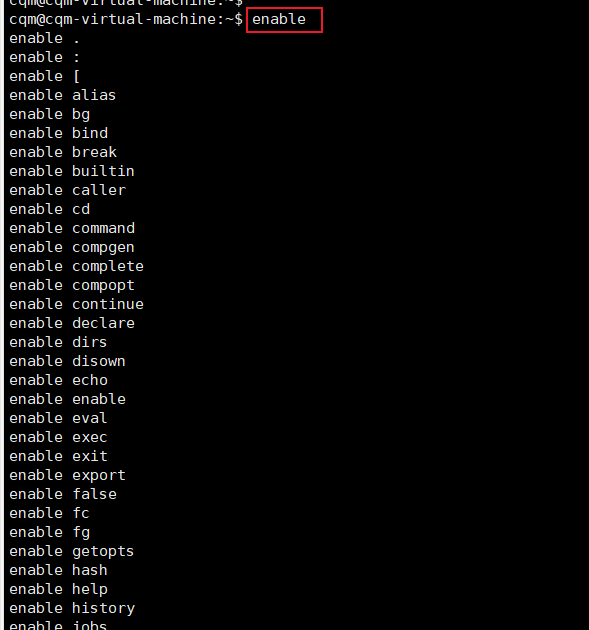
enable管理内部命令enable cmd启动内部命令enable -n cmd禁用内部命令(临时禁用)enable -n查看所有禁用的内部命令
2.4、外部命令的路径
which cmd查看外部命令的路径whereis cmd显示出外部命令的路径以及该命令对应的帮助文档的路径

2.5、.(点)命令
- “
.”点命令是shell的一个内部命令,它从指定的shell 文件中读入所有命令语句并在当前进程中执行(将配置文件生效) - 与
source等价
2.6、命令别名
- 对于经常执行的较长的命令,可以将其定义成较短的别名,以方便执行
- 定义别名的时候,不要和本身已经存在的内部命令和外部命令冲突,别名的优先级高于内部命令
alias # 显示当前shel进程所有可用的命令别名
alias NAME='VALUE' # 定义别名NAME,其相当于执行命令VALUE,临时失效
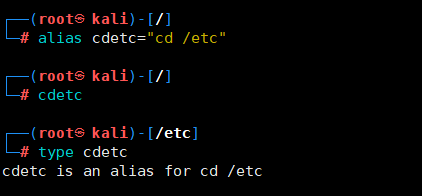
-
永久写入:
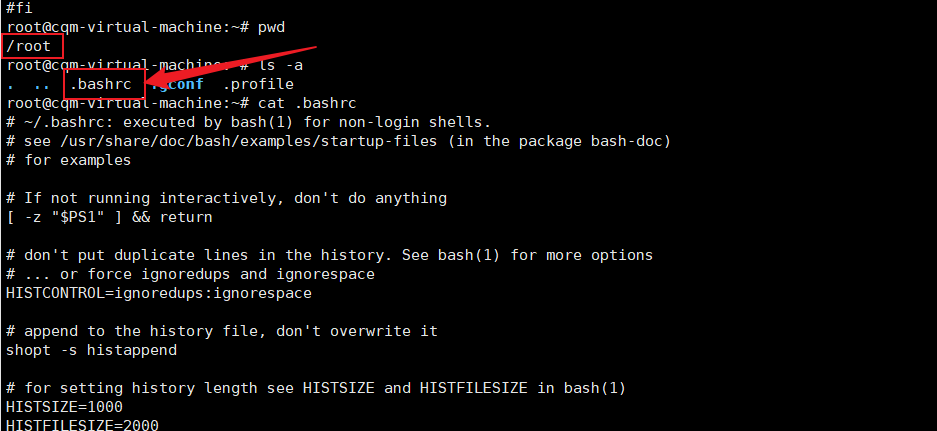
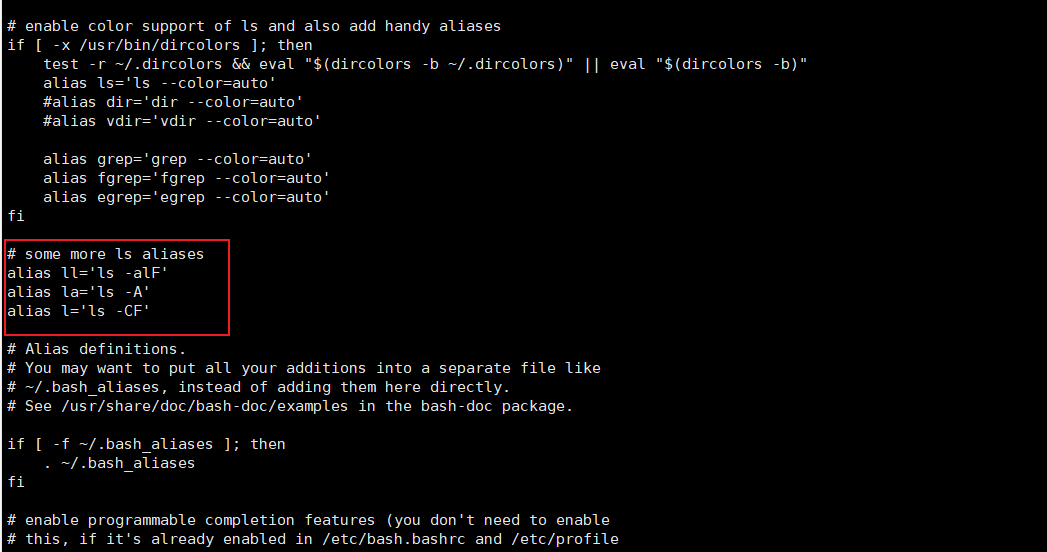
-
注意:在命令行中定义的别名,仅对当前shell进程有效
-
如果想永久有效,要定义在配置文件中
- 仅对当前用户:
~/.bashrd - 对所有用户有效:
/etc/bashrc
- 仅对当前用户:
echo "alias free='free -h'" >> .bashrc # 永久生效
. .bashrc # 重新运行配置文件
- 撤消别名:
unalias
unalias [-a] name [name...]
unalias -a # 取消所有别名,临时取消
- 当别名与内部或者外部命令重名时,又想执行命令时,可以使用
\,在命令前加\,如\enable - 也可以使用单引号,如
'enable',如下详细:
\ALIASNAME
"ALIASNAME"
'ALIASNAME'
command ALIASNAME
/path/command # 加上路径,只适合外部命令
三、命令格式详解和基本命令介绍
3.1、命令格式
-
命令格式:
COMMAND [OPTIONS...] [ARGUMENTS...] -
选项:用于启用或关闭命令的某个或某些功能
- 短选项:UNIX风格选项,-c 例如:
-l,-h - 长选项:GNU风格选项,-word 例如:
-all,--human - BSD风格选项:一个字母,例如:
a
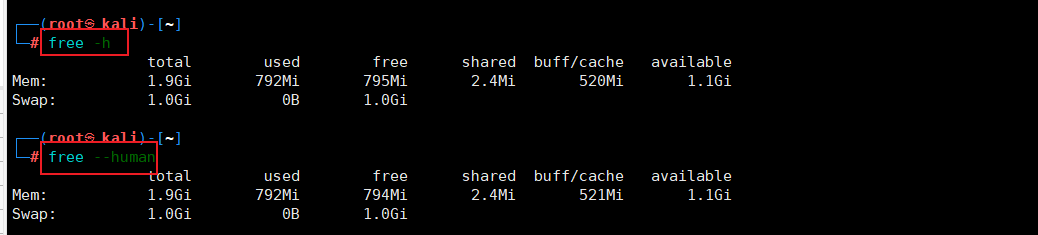
- 短选项:UNIX风格选项,-c 例如:
-
参数:命令的作用对象,比如:文件名,用户名等
-
注意:
- 多个选项以及多参数和命令之间使用空白字符分隔
- 取消和结束命令执行:
Ctrl+c,Ctrl+d - 多个命令可以用"
;"符号分开 - 一个命令可以用
\分成多行
3.2、常见命令
bc计算器
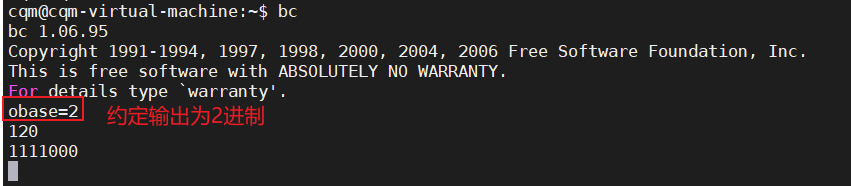
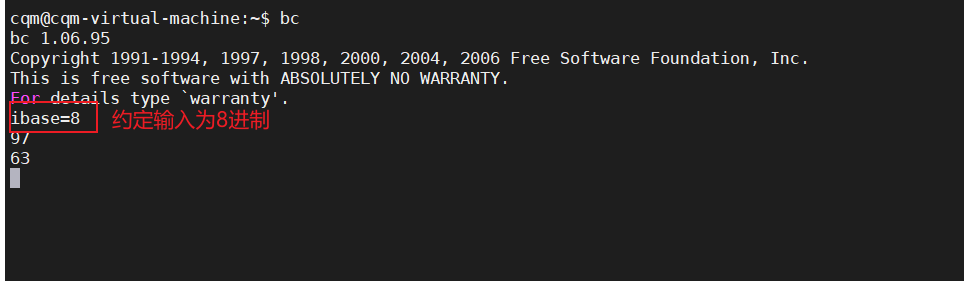
3.2.1、查看硬件信息
3.2.1.1、查看cpu
lscpcu可以查看cpu信息cat /proc/cpuinfo也可以查看到
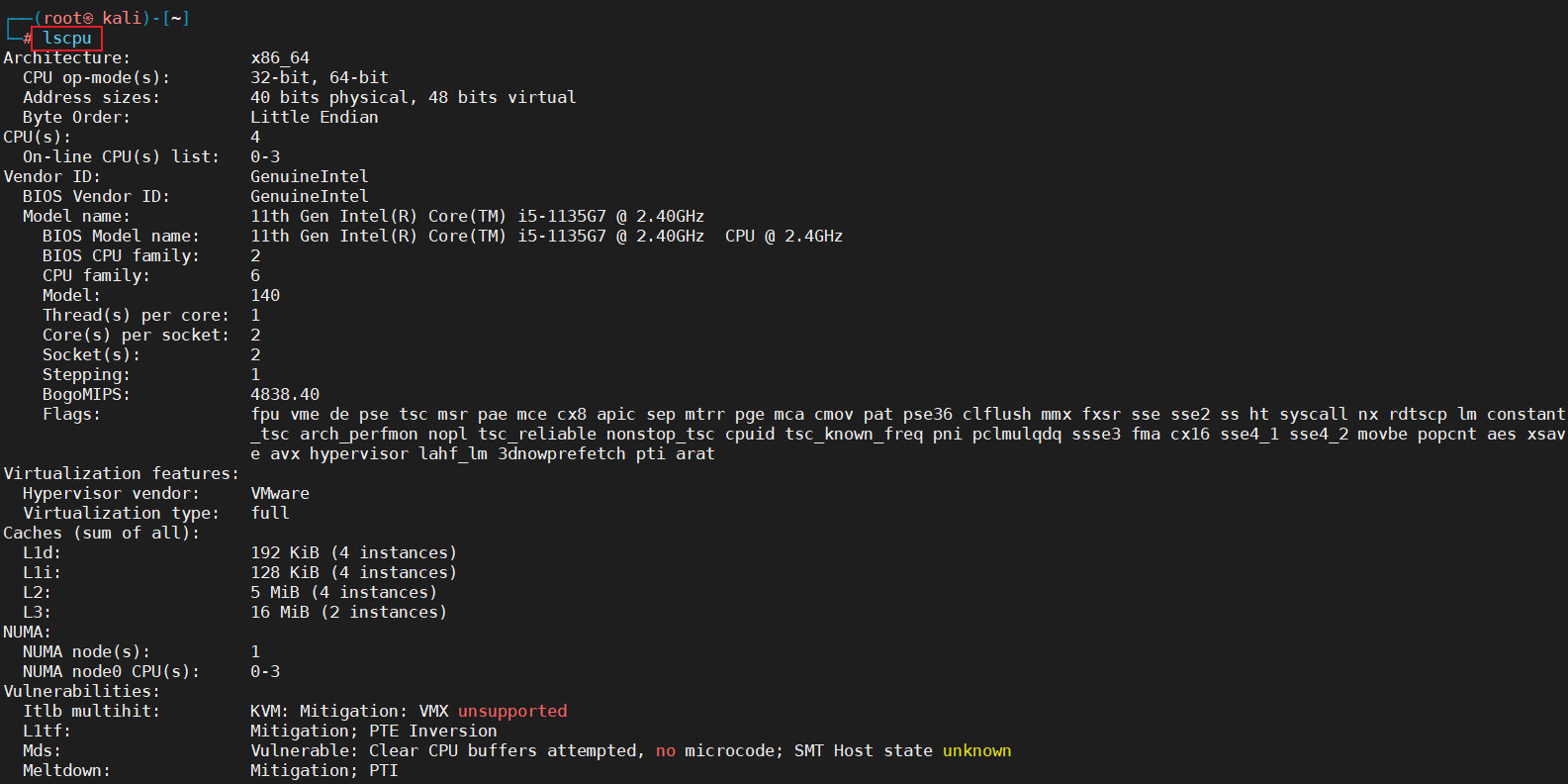
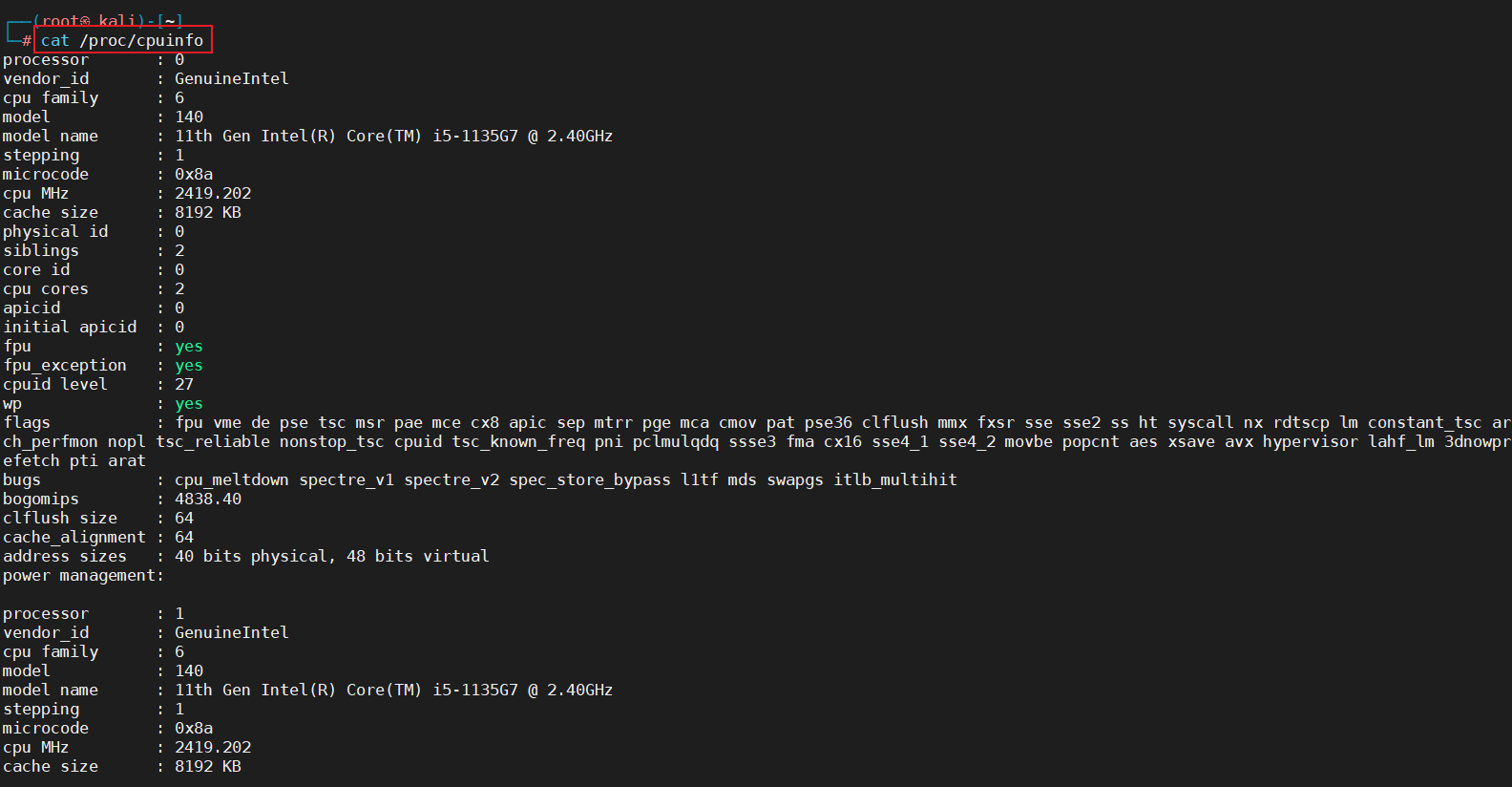
3.2.1.2、查看内存大小
free

cat /proc/meminfo
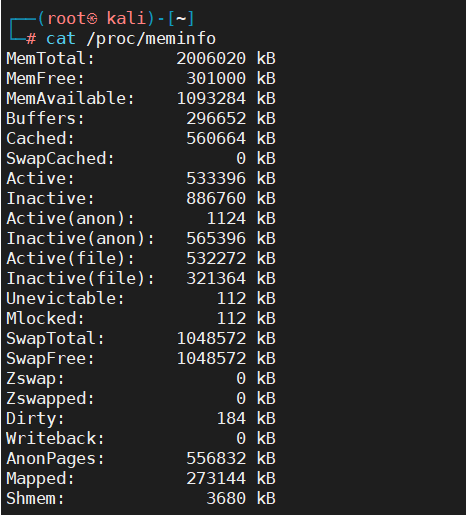
3.2.1.3、查看硬盘和分区情况
lsblk
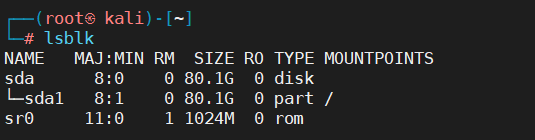
cat /proc/partitions
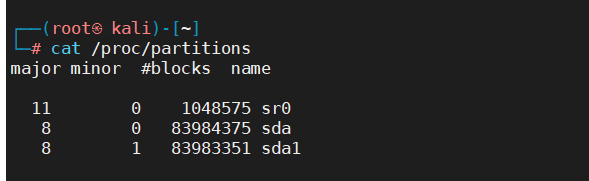
3.2.2、查看系统版本信息
3.2.2.1、查看内核版本
uname -r

3.2.2.2、查看操作系统发行版本
cat /etc/os-release
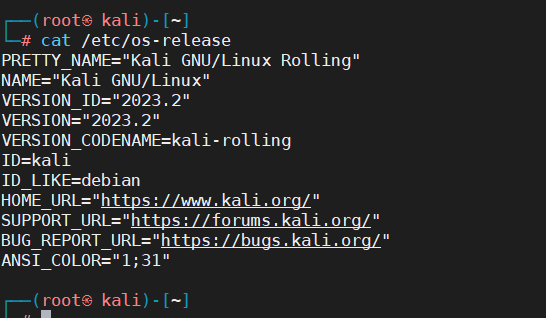
3.2.3、日期和时间
- Linux的两种时钟
- 系统时钟:由Linux内核通过CPU的工作频率进行的
- 硬件时钟:主板
date # 显示和设置系统时间
date 月日小时分年.秒 # 临时设置时间


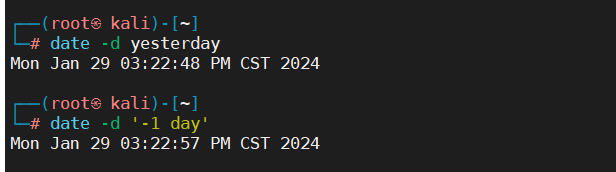
clock,hwclock:显示硬件时钟
-s,--hctosys 以硬件时钟为准,校正系统时钟
-w,--systohc 以系统时钟为准,校正硬件时钟

/etc/localtime # 时区
ll /etc/localtime # 查看时区 或者cat /etc/localtime

timedatectl list-timezones # 列出现有的时区列表
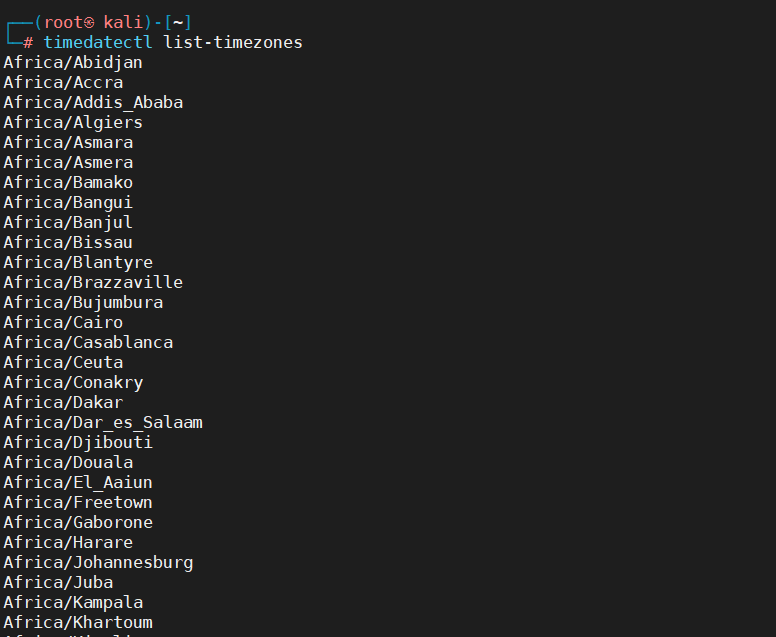
timedatectl set-timezone Asia/Shanghai # 修改时区

cal -y # 显示整年的日历
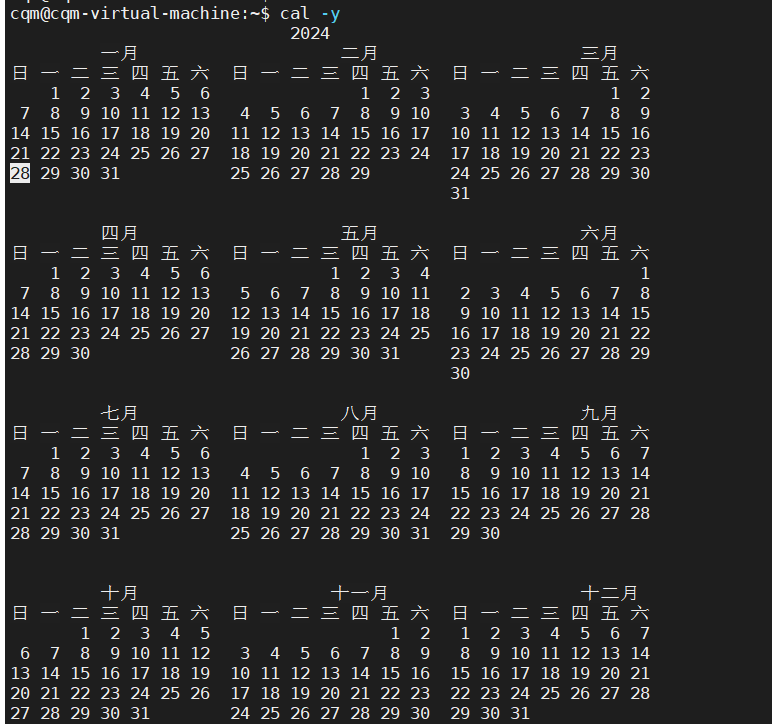
cal # 显示当前月份的日历
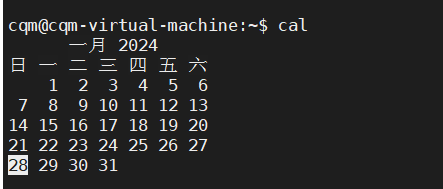
cal 月 年 # 指定年月的日历
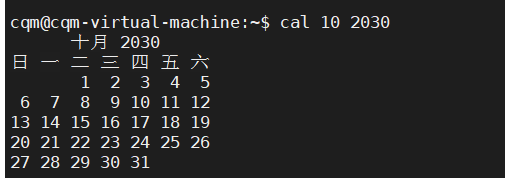
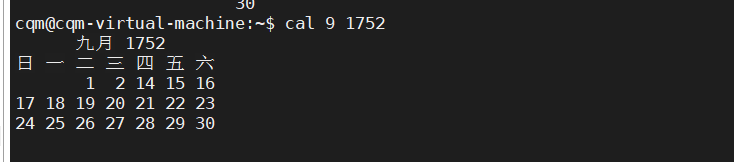
3.2.4、关机和重启
-
关机:
haltpoweroff
-
重启:
reboot-f:强制,不调用shutdown-p:切断电源
-
关机或重启:
shutdownshutdown [OPTION]... [TIME] [MESSAGE]-r:reboot-h:halt-c:cancel- TIME:无指定,默认相当于
+1(CentOS7)now:立刻,相当于+0+#:相对时间表示法,几分钟之后;例如+3hh:mm:绝对时间表示,指明具体时间
3.2.5、用户登录信息查看命令
whoami:显示当前登录有效用户who:系统当前所有的登录会话w:系统当前所有的登录会话及所做的操作

3.2.6、文本编辑
- nano:工具可以实现文本的编辑,上手容易,适合初学者
- gedit:工具是图形工具
3.2.7、会话管理
- 命令行的典型使用方式是,打开一个终端窗口(terminal window,以下简称“窗口”),在里面输入命令。用户与计算机的这种临时的交互,称为一次“会话”(session)
- 会话的一个重要特点是,窗口与其中启动的进程是连在一起的。打开窗口,会话开始;关闭窗口,会话结束,会内部的进程也会随之终止,不管有没有运行完
- 一个典型的例子就是,SSH登录远程计算机,打开一个远程窗口执行命令。这时,网络突然断线,再次登录的时候,是找不回上一次执行的命令的。因为上一次SSH会话已经终止了,里面的进程也随之消失了。为了解决这个问题,会话与窗口可以“解绑”:窗口关闭时,会话并不终止,而是继续运行,等到以后需要的时候,再让会话“绑定”其他窗口
- 终端复用器软件就是会话与窗口的“解绑”工具,将它们彻底分离。
- 它允许在单个窗口中,同时访问多个会话。这对于同时运行多个命令行程序很有用。
- 它可以让新窗口“接入”已经存在的会话。
- 它允许每个会话有多个连接窗口,因此可以多人实时共享会话。
- 它还支持窗口任意的垂直和水平拆分。
- 类似的终端复用器还有Screen,TmuX
3.2.7.1、screen
利用screen可以实现会话管理,如:新建会话,共享会话等
需要连接到同一个账户和同一台电脑上
- screen命令常见用法:
- 创建新screen会话:
screen -S [SESSION] - 加入screen会话:
screen -x [SESSION] - 退出并关闭screen会话:
exit - 剥离当前的会话:
Ctrl+a,d按Ctrl a和d - 显示所有已经打开的screen会话:
screen -Is - 恢复某screen会话:
screen -r [SESSION]
- 创建新screen会话:
screen -S test # 用户A 创建一个会话,名字叫 test

screen -ls # 用户B 查看会话
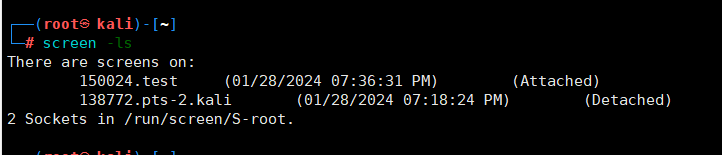
screen -x test # 用户B 加入一个名字叫 test 的会话

- 左侧屏幕为用户B,右侧屏幕为用户A,用户B可以远程查看到用户A的操作界面,用户A也可以远程查看到用户B的操作界面,两边的屏幕同步了
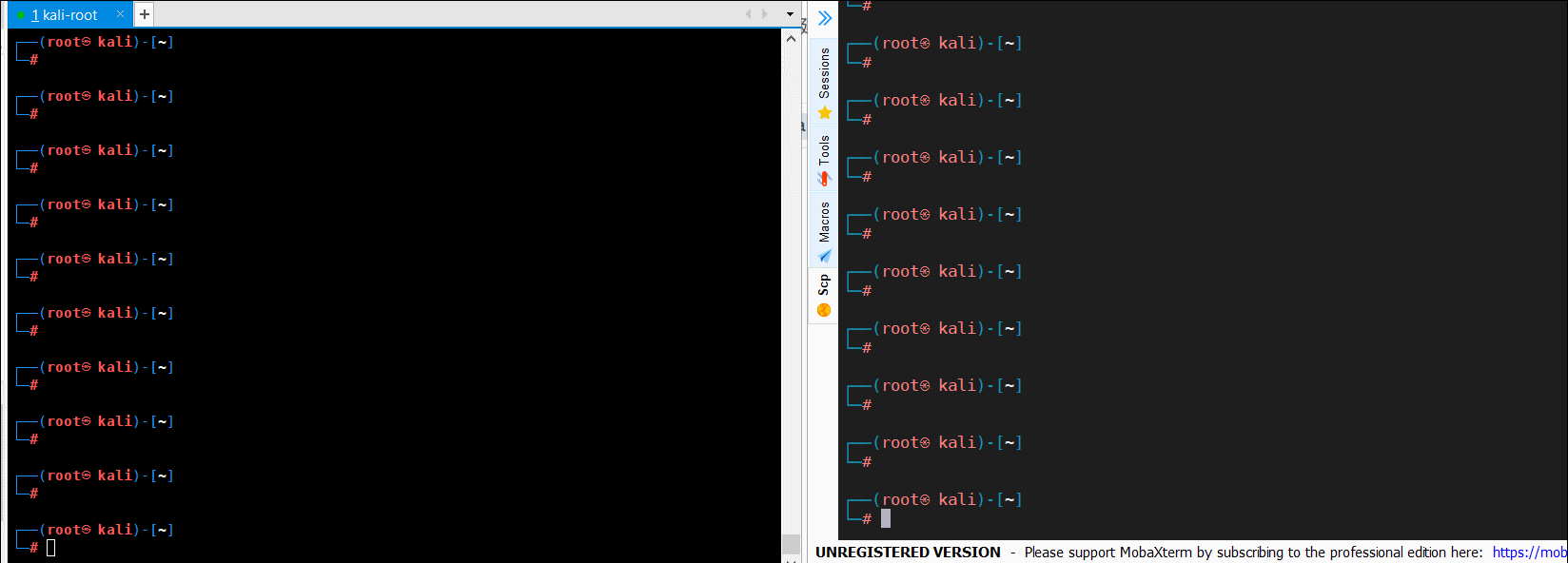
3.2.7.2、tmux
- Tmux是一个终端复用器,类似screen,但是更易用,也更强大
- Tmux就是会话与窗口的“解绑”工具,将它们彻底分离,功能如下:
- 它允许在单个窗口中,同时访问多个会话。这对于同时运行多个命令行程序很有用。
- 它可以让新窗口“接入”已经存在的会话。
- 它允许每个会话有多个连接窗口,因此可以多人实时共享会话。
- 它还支持窗口任意的垂直和水平拆分。
tmux # 启动
exit # 退出
- mux窗口有大量的快捷键。所有快捷键都要通过前缀键唤起。默认的前缀键是ctrI+b,即先按下
ctrI+b,快捷键才会生效。帮助命令的快捷键是ctrI+b?然后,按下q键,就可以退出帮助 - 新建会话
- 第一个启动的Tmux窗口,编号是0,第二个窗口的编号是1,以此类推。这些窗口对应的会话,就是0号会话、1号会话。使用编号区分会话,不太直观,更好的方法是为会话起名。下面命令新建一个指定名称的会话。
tmux new -s <session-name>
tmux ls或Ctrl+b,s,可以查看当前所有的Tmux会话
tmux ls
tmux list-session
- 分离会话
- 在Tmux窗口中,按下
Ctrl+b d或者输入tmux detach命令,就会将当前会话与窗口分离。
- 在Tmux窗口中,按下
tmux detach
- 接入会话
tmux attach命令用于重新接入某个已存在的会话。
tmux attach -t <session-name>
- 杀死会话
tmux kill-session命令用于杀死某个会话
tmux kill-session -t <session-name>
- 切换会话
tmux switch命令用于切换会话
tmux switch -t <session-name>
- 可以将窗口分成多个窗口(pane),每个窗口运行不同的命令
- 上下分窗口
tmux split-window
ctrl+b,"
- 左右分窗口
tmux split-window-h
ctrl+b,%
- 切换窗口
tmux select-window命令用来切换窗口- 切换到指定编号的窗口:
tmux select-window -t <window-number> - 切换到指定名称的窗口:
tmux select-window -t <window-name>
- 窗口快捷键
CtrI+b c:创建一个新窗口,状态栏会显示多个窗口的信息。
CtrT+b p:切换到上一个窗口(按照状态栏上的顺序)。
ctr1+b n:切换到下一个窗口。
ctrI+b <number>:切换到指定编号的窗口,其中的<number>是状态栏上的窗口编号
ctrI+b w:从列表中选择窗口
Ctrl+b ,:窗口重命名
- 列出所有快捷键,及其对应的Tmux命令:
tmux list-keys - 列出所有Tmux命令及其参数:
tmux list-commands
3.2.8、输出信息echo
- echo命令可以将后面跟的字符进行输出
- 功能:显示字符,echo会将输入的字符串送往标准输出。输出的字符串间以空白字符隔开,并在最后加上换行号
- 语法:
echo [-neE][字符串]
-
选项:
-E(默认)不支持\解释功能-n不自动换行-e启用\字符的解释功能
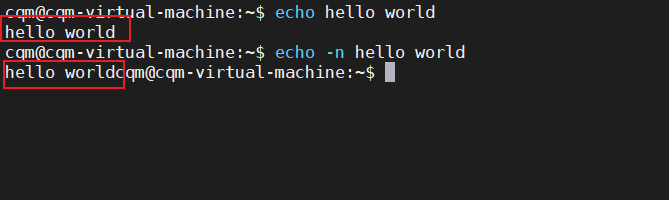
-
显示变量
echo "$VAR_NAME” #变量会替换,弱引用
echo '$VAR_NAME' #变量不会替换,强引用
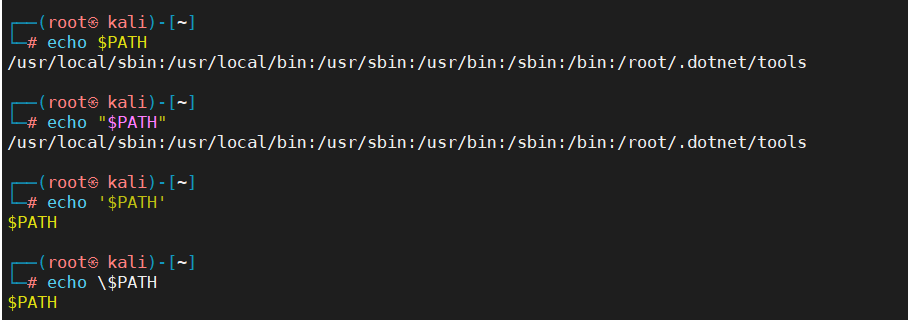
- 启用命令选项
-e,若字符串中出现以下字符,则特别加以处理,而不会将它当成一般文字输出\a发出警告声\b退格键\c最后不加上换行符号\eescape,相当于\033\n换行且光标移至行首\r回车,即光标移至行首,但不换行\t插入tab\\插入\字符\0nnn插入nnn(八进制)所代表的ASCII字符\xHH插入HH(十六进制)所代表的ASCII数字(man 7 ascii)
3.2.9、字符集和编码
echo $LANG --> en_US.UTF-8 # en_US 提示是英文

- 许多场合下,字符集与编码这两个概念常被混为一谈,但两者是有差别的。字符集与字符集编码是两个不同层面的概念
- charset是character set的简写,即字符集,即二进和字符的对应关系,不关注最终的存储形式
- encoding是charset encoding的简写,即字符集编码,简称编码,实现如何将字符转化为实际的二进制进行存储或相反,编码决定了空间的使用的大小
3.2.9.1、ASCII码
- 计算机内部,所有信息最终都是一个二进制值。上个世纪60年代,美国制定了一套字符编码,对英语字符与二进制位之间的关系,做了统一规定,即ASCll码,ASCII码一共规定了128个字符的编码,占用了一个字节的后面7位,最前面的一位统一规定为0

3.2.9.2、Unicode
- 为了表示世界上所有语言中的所有字符。每一个符号都给予一个独一无二的编码数字,Unicode是一个很大的集合,现在的规模可以容纳100多万个符号。Unicode仅仅只是一个字符集,规定了每个字符对应的二进制代码,至于这个二进制代码如何存储则没有规定
- Unicode编码方案:
- UTF-8:变长,1到4个字节
- UTF-16:变长,2到4个字节
- UTF-32:固定长度,4个字节
四、SHELL中各种特殊符号用法和区别详解
4.1、命令行扩展和括起来的集合
4.1.1、命令行扩展
- 把一个命令的输出打印给另一个命令的参数
$(CMD) 或 `CMD`
`CMD`:变量和命令都识别,将里面的内容当成命令执行
`CMD`:不支持嵌套
$(CMD):支持嵌套
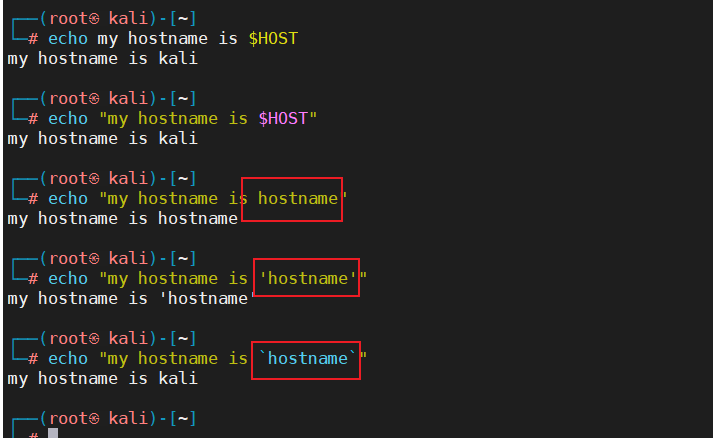
- 结论:
- 单引号:变量和命令都不识别,当成普通的字符串
- 反向单引号:变量和命令都识别,并且会将反向单引号的内容当成命令执行后,再交给调用反向单引号的命令继续
- 双引号: 不能识别命令,可以识别变量
4.1.2、括号扩展
{}:可以实现打印重复字符串的简化形式
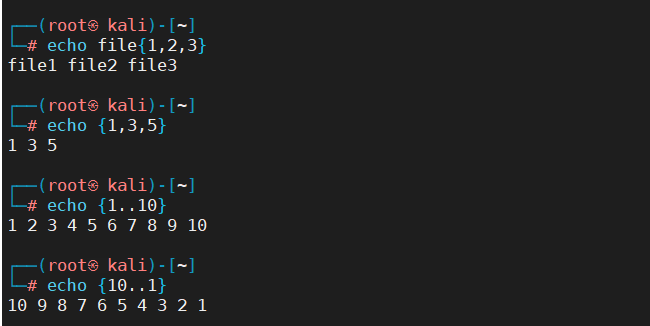




4.2、tab键补全
- tab键可以实现命令及路径等补全,提高输入效率,避免出错
4.2.1、命令补全
- 内部命令:
- 外部命令:bash根据PATH环境变量定义的路径,自左而右在每个路径搜寻以给定命令名命名的文件,第一次找到的命令即为要执行的命令
- 注意:用户给定的字符串只有一条惟一对应的命令,直接补全,否则,再次Tab会给出列表
4.2.2、路径补全
- 把用户给出的字符串当做路径开头,并在其指定上级目录下搜索以指定的字符串开头的文件名
- 如果惟一:则直接补全
- 否则:再次Tab给出列表
4.2.3、双击Tab键
command 2Tab所有子命令或文件补全string 2Tab以string开头命令/2Tab显示所有根目录下一级目录,包括隐藏目录./2Tab当前目录下子目录,包括隐藏目录*2Tb当前目录下子目录,不包括隐藏目录~2Tab所有用户列表$2Tab所有变量@2Tab /etc/hosts记录(centos7不支持)=2Tab相当于ls -A(centos?7不支持)
4.2.4、命令行历史
- 保存你输入的命令历史。可以用它来重复执行命令
- 当用户正常退出时,会将内存的命令历史存放对应历史文件中
~/.bash_history - 登录shell时,会读取命令历史文件中记录下的命令
~/.bash_history - 登录进shell后新执行的命令只会记录在缓存中;这些命令会用户正常退出时“追加”至命令历史文件中
- 命令:
history-c清空命令历史-d offset删除历史中指定的第offset个命令n显示最近的n条历史-a追加本次会话新执行的命令历史列表至历史文件-r读历史文件附加到历史列表-w保存历史列表到指定的历史文件-n读历史文件中未读过的行到历史列表-p展开历史参数成多行,但不存在历史列表中-s展开历史参数成一行,附加在历史列表后(加入历史,并不执行)
history [-c] [-d offset] [n]
history -anrw [filename]
history -ps arg [arg...]
- 命令历史相关环境变量
HISTSIZE命令历史记录的条数HISTFILE指定历史文件,默认为~/.bash_historyHISTFILES1ZE命令历史文件记录历史的条数HISTIGNORE="str1:str2*:..."忽略str1命令,str2开头的历史HISTCONTROL控制命令历史的记录方式ignoredups是默认值,可忽略重复的命令,连续且相同为“重复”ignorespace忽略所有以空白开头的命令ignoreboth相当于ignoredups,ignorespace的组合erasedups删除重复命令
HISTTIMEFORMAT="%F %T `whoami` " # 显示时间和用户

echo $HISTSIZE # 可以记录多少条历史,可以在 /etc/profile 文件里面修改
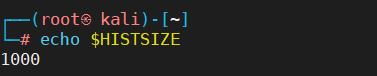
- 持久保存变量
- 以上变量可以
export 变量名="值"形式存放在/etc/profile或~/.bash_profile
- 以上变量可以
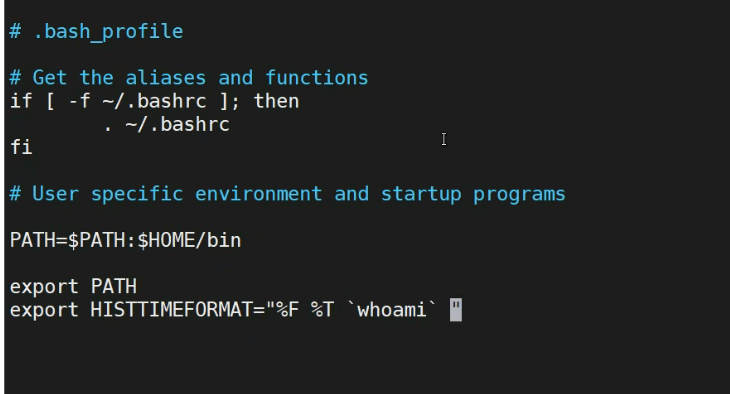
- 实用技巧和技巧
- 使用
Ctrl+R搜索历史命令:Ctrl+R可以在历史命令记录中搜索命令。只需按下Ctrl+R,然后输入要搜索的命令的一部分,就可以找到最近包含该字符串的命令。 - 使用
!执行历史命令:!可以用来执行历史命令。例如,!ls可以执行最近执行的以ls开头的命令。 - 使用
!!执行上一条命令:!!可以用来执行上一条命令。例如,如果上一条命令是ls -l,则!!将执行ls -l命令。 - 使用
!$引用上一条命令的最后一个参数:!$可以用来引用上一条命令的最后一个参数。例如,如果上一条命令是ls -l /var/log,则!$将引用/var/log。 - 使用
history | grep:搜索历史命令history | grep可以在历史命令记录中搜索命令。例如,history | grep ls可以找到所有包含ls的历史命令。 - 使用
HISTSIZE环境变量设置历史命令记录的长度:HISTSIZE环境变量可以用来设置历史命令记录的长度。例如,HISTSIZE=1000可以将历史命令记录的长度设置为1000。 - 使用
history -w && history -c清空历史命令记录:history -w && history -c可以用来清空历史命令记录。该命令将当前会话的历史命令记录写入历史命令文件,并清空当前会话的历史命令记录。 - 使用
fc编辑历史命令:fc命令可以用来编辑历史命令。例如,fc -e vim可以用vim编辑器打开最近执行的命令。
- 使用
4.2.5、调用命令行历史
#重复前一个命令方法
重复前一个命令使用上方向键,并回车执行
按 !! 并回车执行
输入 !-1 并回车执行
按 Ctr1+p 并回车执行
!:0 # 执行前一条命令(去除参数)
!n # 执行history命令输出对应序号n的命令
!-n # 执行history历史中倒数第n个命令
!string # 重复前一个以“string”开头的命令
!?string # 重复前一个包含string的命令
!string:p # 仅打印命令历史,而不执行
!$:p # 打印输出 !$(上一条命令的最后一个参数)的内容
!*:p # 打印输出 !*(上一条命令的所有参数)的内容
^string # 删除上一条命令中的第一个string
^string1^string2 # 将上一条命令中的第一个string1替换为string2
!:gs/string1/string2 # 将上一条命令中所有的string1都替换为string2
# 使用up(向上)和down(向下)键来上下浏览从前输入的命令
ctrl+r # 在命令历史中搜索命令
Ctrl+g # 从历史搜索模式退出
#要重新调用前一个命令中最后一个参数
!$ 表示
ESC,· 点击ESC键后松开,然后点击 . 键
Alt+. 按住Alt键的同时点击 . 键
command !^ 利用上一个命令的第一个参数做cmd的参数
command !$ 利用上一个命令的最后一个参数做cmd的参数
command !* 利用上一个命令的全部参数做cmd的参数
command !:n 利用上一个命令的第n个参数做cmd的参数
command !n:^ 调用第n条命令的第一个参数
command !n:$ 调用第n条命令的最后一个参数
command !n:m 调用第n条命令的第m个参数
command !n:* 调用第n条命令的所有参数
command !string:^ 从命令历史中搜索以string开头的命令,并获取它的第一个参数
command !string:$ 从命令历史中搜索以string开头的命令,并获取它的最后一个参数
command !string:n 从命令历史中搜索以string开头的命令,并获取它的第n个参数
command !string:* 从命令历史中搜索以string开头的命令,并获取它的所有参数
4.2.6、bash的快捷键
- 编辑命令
Ctrl + a :移到命令行首
Ctrl + e :移到命令行尾
Ctrl + f :按字符前移(右向)
Ctrl + b :按字符后移(左向)
Alt + f :按单词前移(右向)
Alt + b :按单词后移(左向)
Ctrl + xx:在命令行首和光标之间移动
Ctrl + u :从光标处删除至命令行首
Ctrl + k :从光标处删除至命令行尾
Ctrl + w :从光标处删除至字首
Alt + d :从光标处删除至字尾
Ctrl + d :删除光标处的字符
Ctrl + h :删除光标前的字符
Ctrl + y :粘贴至光标后
Alt + c :从光标处更改为首字母大写的单词
Alt + u :从光标处更改为全部大写的单词
Alt + l :从光标处更改为全部小写的单词
Ctrl + t :交换光标处和之前的字符
Alt + t :交换光标处和之前的单词
Alt + Backspace:与 Ctrl + w 类似,分隔符有些差别
- 重新执行命令
Ctrl + r:逆向搜索命令历史
Ctrl + g:从历史搜索模式退出
Ctrl + p:历史中的上一条命令
Ctrl + n:历史中的下一条命令
Alt + .:使用上一条命令的最后一个参数
- 控制命令
Ctrl + l:清屏
Ctrl + o:执行当前命令,并选择上一条命令
Ctrl + s:阻止屏幕输出,锁定
Ctrl + q:允许屏幕输出,解锁
Ctrl + c:终止命令
Ctrl + z:挂起命令
4.3、获得帮助
- 获取帮助的能力决定了技术的能力!
- 多层次的帮助
- whatis
- command --help
- man and info
- /usr/share/doc/
- Red Hat documentation
- 其它网站和搜索
4.3.1、whatis
whatis使用数据库来显示命令的简短描述- 刚安装后不可立即使用,需要制作数据库
# Centos 7 版本以后
mandb
# Centos 6 版本之前
makewhatis
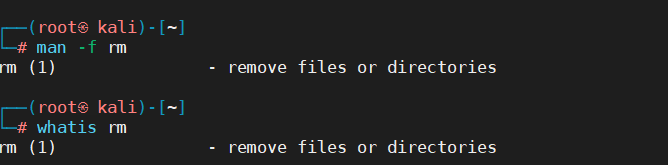
4.3.2、查看命令的帮助
-
内部命令:
help COMMANDman bash
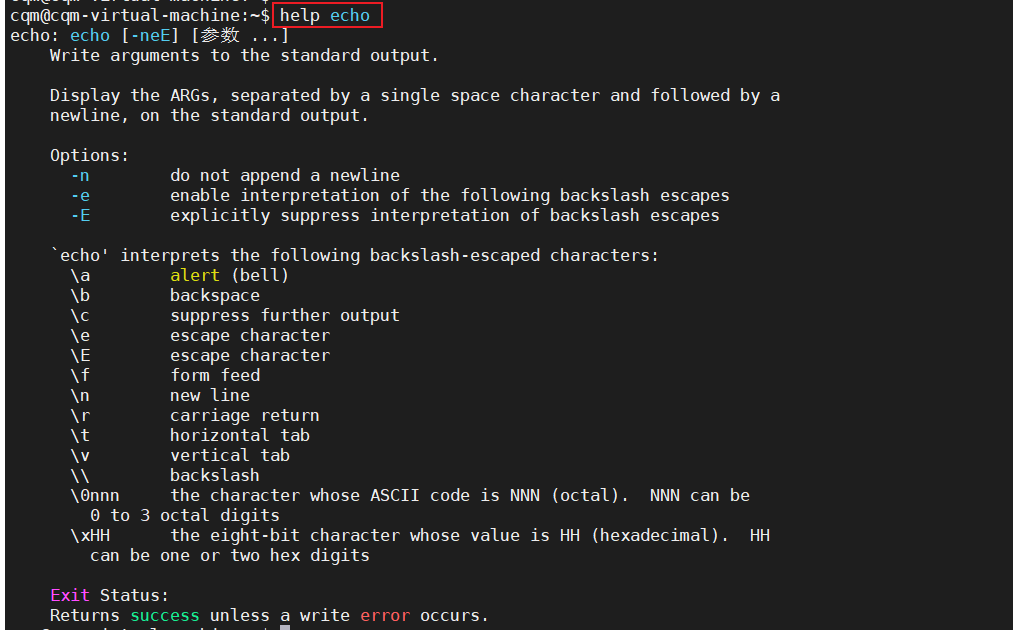
-
外部命令和软件:
COMMAND --heIp或COMMAND -h- 使用手册(manual)
man COMMAND
- 信息页
info COMMAND
- 程序自身的帮助文档
READMEINSTALLChangeLog
- 程序官方文档
- 官方站点:
Documentation
- 官方站点:
- 发行版的官方文档
-
格式说明:
[]表示可选项CAPS或<>表示变化的数据...表示一个列表x|y|z的意思是“x或y或z”-abc的意思是 -a -b -c{}表示分组
4.3.3、man命令
-
man提供命令帮助的文件,手册页存放在
/usr/share/man -
几乎每个命令都有man的“页面”
-
中文man需安装包
man-pagesman-pages-zh-CN
-
man页面分组为不同的“章节”,统称为Linux手册,man 1(章节号) man
- 1:用户命令
- 2:系统调用
- 3:C库调用
- 4:设备文件及特殊文件
- 5:配置文件格式
- 6:游戏
- 7:杂项
- 8:管理类的命令
- 9:Linux内核API

-
man命令的配置文件:
# Centos 6 之前版man的配置文件
/etc/man.config
# Centos 7 之后版 man的配置文件
/etc/man_db.conf
# ubuntu man 的配置文件
/etc/manpath.config
- 格式:
MANPATH /PATH/TO/SOMEWHERE # 指明man文件搜索位置
- 也可以指定位置下搜索COMMAND命令的手册页并显示
man -M /PATH/TO/SOMEWHERE COMMAND
- 查看man手册页
man [章节] keyword
-
man帮助段落说明
NAME名称及简要说明SYNOPSIS用法格式说明[]可选内容<>必选内容a | b二选一{}分组...同一内容可出现多次DESCRIPTION详细说明OPTIONS选项说明EXAMPLES示例FLES相关文件AUTHOR作者COPYRIGHT版本信息REPORTING BUGSbug信息SEE ALSO其它帮助参考
-
列出所有帮助
man -a keyword
- 搜索man手册
# 列出所有匹配的页面,使用 whatis 数据库
man -k keyword
- 相当于whatis
man -f keyword
- 打印man帮助文件的路径
man -w [章节] keyword
man命令的操作方法:使用less命令实现space,^v,^f,^F向文件尾翻屏b,^b向文件首部翻屏y or ^Y or ^P or k or ^K向文件首部翻一行q退出#跳转至第#行G回到文件首部/KEYWORD- 以
KEYWORD指定的字符串为关键字,从当前位置向文件尾部搜索;不区分字符大小写n下一个N上一个
- 以
?KEYWORD- 以KEYWORD指定的字符串为关键字,从当前位置向文件首部搜索;不区分字符大小写
n跟搜索命令同方向,下一个N跟搜索命令反方向,上一个
- 以KEYWORD指定的字符串为关键字,从当前位置向文件首部搜索;不区分字符大小写
4.3.4、info
- man常用于命令参考,GNU工具info适合通用文档参考
- 没有参数,列出所有的页面
- info页面的结构就像一个网站
- 每一页分为“节点”
- 链接节点之前
* - info命令格式:
info[命令]
- 导航info页
方向键PgUp,PgDn导航Tab键移动到下一个链接d显示主题目录Home显示主题首部Enter进入选定链接n/p/u/l进入下前/上一层/最后一个链接s 文字文本搜索q退出info

4.3.5、Linux安装提供的本地文档获取帮助
- Applications -> documentation -> help(centos7)
- System -> help(centos6)
4.3.6、命令自身提供的官方使用指南
/usr/share/doc目录- 多数安装了的软件包的子目录,包括了这些软件的相关原理说明
- 常见文档:
READMEINSTALLCHANGES - 不适合其它地方的文档的位置
- 配置文件范例
HTML/PDF/PS格式的文档- 授权书详情